ショート動画をシェアできるスマートフォン向けのサービス「TikTok」は、若者を中心に人気があるSNSです。
色々なティックトッカーさんの動画がおすすめで流れてくるので、ついつい見はまってしまいますよね。
TikTokを見ているときに、投稿をあとで見返したいと思ったことはありませんか?
TikTokには投稿を保存する機能があり、投稿だけでなく楽曲やエフェクト、コメント、などをセーブすることができます!

投稿以外のものも保存できて便利ですよね♪
ここでは、TikTokでセーブする方法やセーブしたものを見る方法、セーブを解除する方法などを紹介していきます。
セーブ機能をうまく活用して、TikTokを使いこなしましょう!
TikTokのセーブとは?どんな機能?

TikTokではセーブという投稿やエフェクトなどを保存できる機能があります。
「何をセーブできるのか?」「セーブの方法がわからない」という方もいらっしゃるのではないのでしょうか?
セーブできるものやセーブする方法について紹介します。
TikTokでセーブできるもの
TikTokでは投稿だけでなく、その他にも保存できるものがあります。
TikTokでセーブできるもの
- 投稿
- 楽曲
- エフェクト
- ハッシュタグ
- コメント
お気に入りの楽曲やエフェクトをセーブしておけば、TikTokを投稿するときに使いたい楽曲やエフェクトを探さなくて済むので便利ですよ♪
セーブする方法
投稿や楽曲、エフェクトなどセーブする方法を、1つずつ紹介していきます。
投稿をセーブする方法
保存したい投稿の右側にある「セーブマーク」をタップすると、簡単に投稿をセーブすることができます!
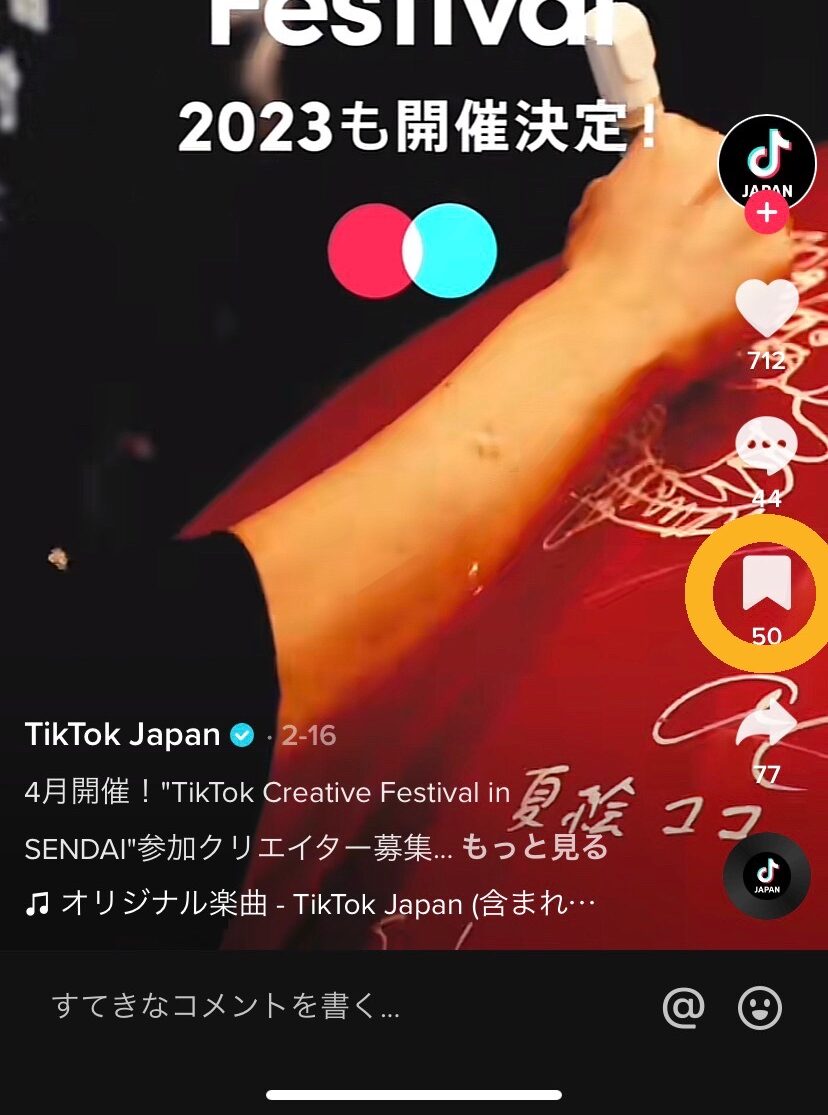
セーブができると下のほうに「セーブ済み」の表示が出てきて、保存マークが白から黄色に変わります。
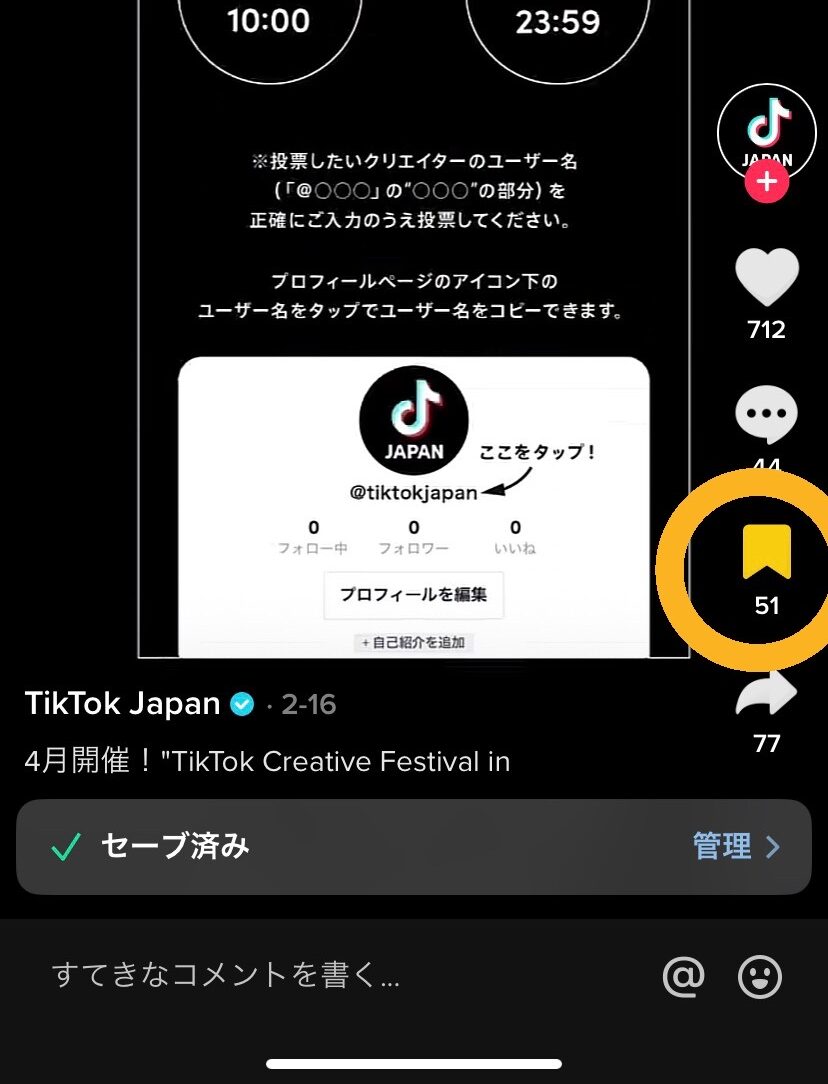
投稿をセーブするときは、セーブマークから簡単にセーブすることができます。
間違えてセーブしてしまった場合は、セーブマークをもう一度タップするとセーブを解除することができます。
楽曲をセーブする方法
1.セーブしたい楽曲の投稿を開き、右下にある楽曲のアイコンをタップします。
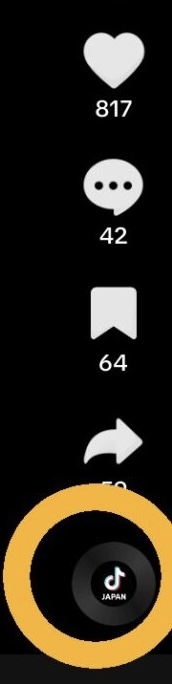
2.「セーブする」をタップすると、楽曲をセーブできます。
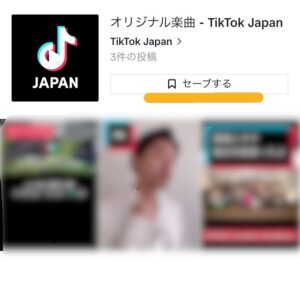
楽曲がセーブできたら下の画像のような画面が表示されますので、「OK」をタップします。
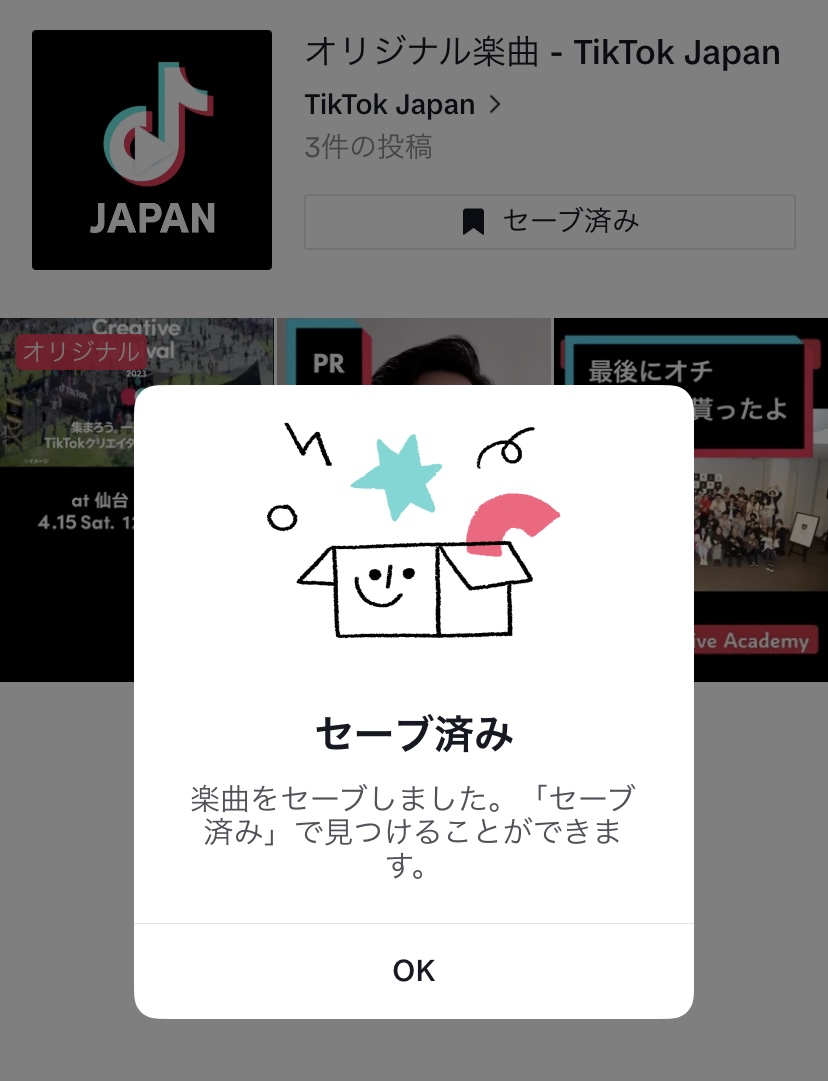
エフェクトをセーブする方法
1.TikTokを開いて、下のほうにある「+」をタップします。

2.左下にある「エフェクト」をタップすると、色々なエフェクトが表示されます。
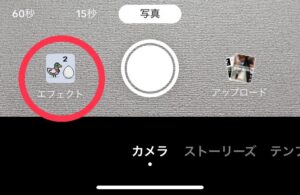
3.セーブしたいエフェクトをタップして、左上にある「セーブマーク」をタップします。
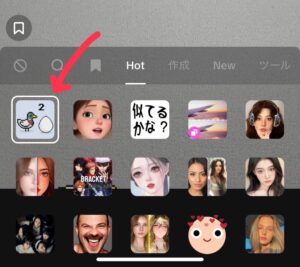
エフェクトがセーブできたら、左上のセーブマークが白くなります。
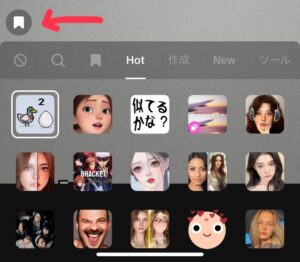
ハッシュタグをセーブする方法
1.右上にある「虫眼鏡マーク」をタップして、セーブしたいハッシュタグを検索します。
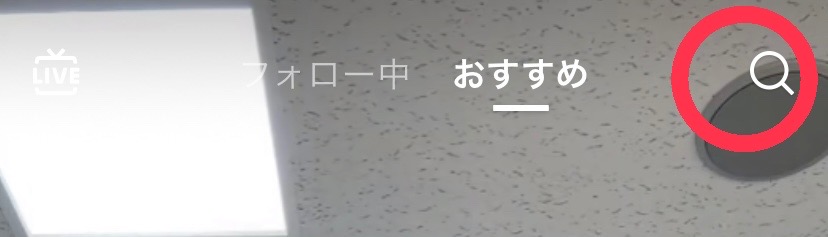
2.検索したら、検索結果にある「ハッシュタグ」をタップします。
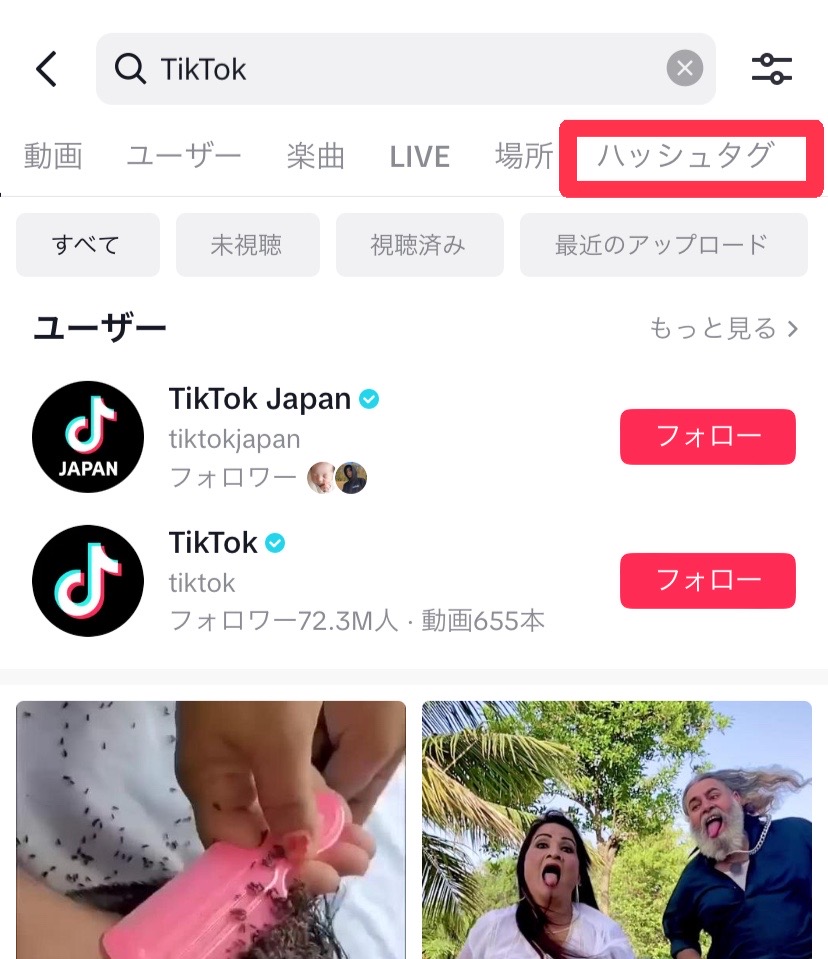
3.セーブしたいハッシュタグを選んで、タップします。
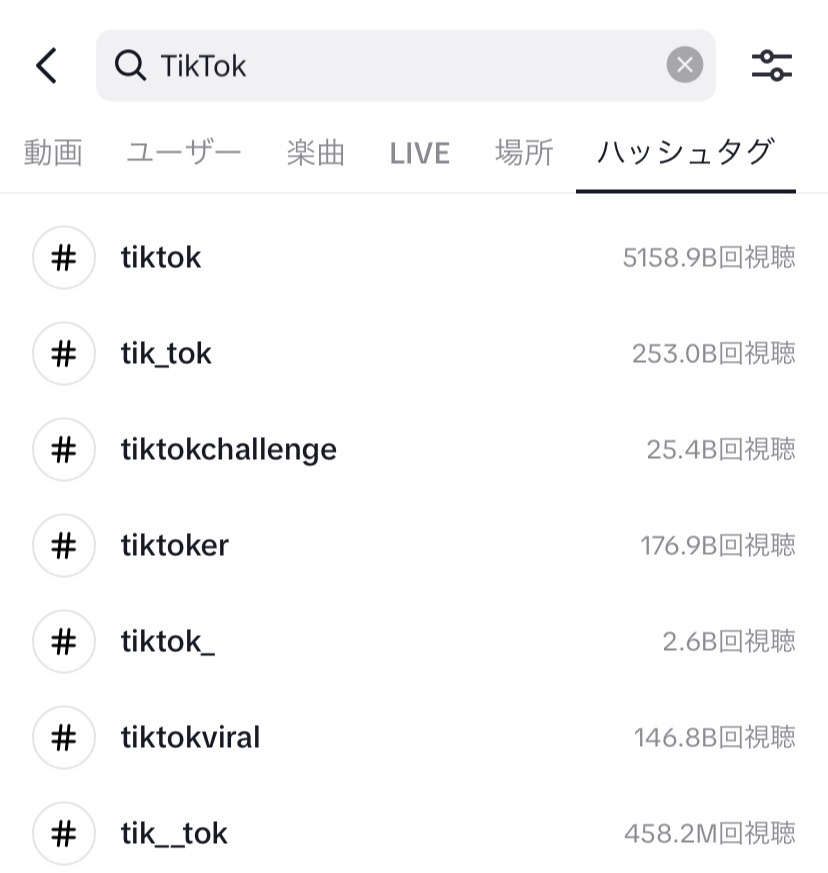
4.「セーブする」をタップすると、ハッシュタグをセーブできます。
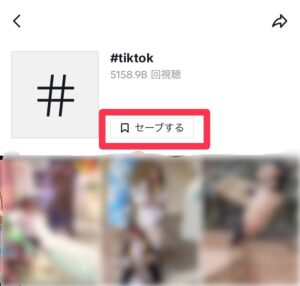
ハッシュタグのセーブができると、「セーブ済み」に変わります。
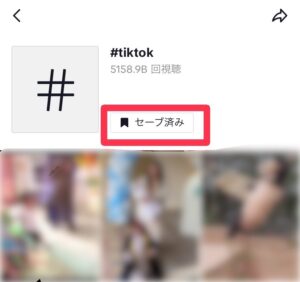
コメントをセーブする方法
1.コメント欄を開いて、保存したいコメントを長押しします。
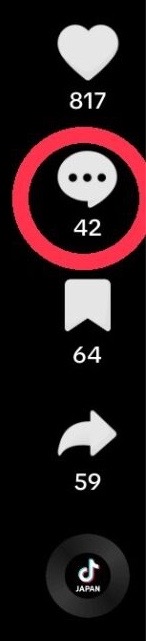
2.「セーブする」をタップして、コメントをセーブすることができます。
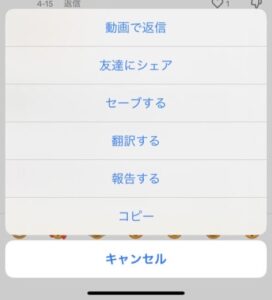
コメントがセーブできると、上部に「セーブ済み」と表示されます。
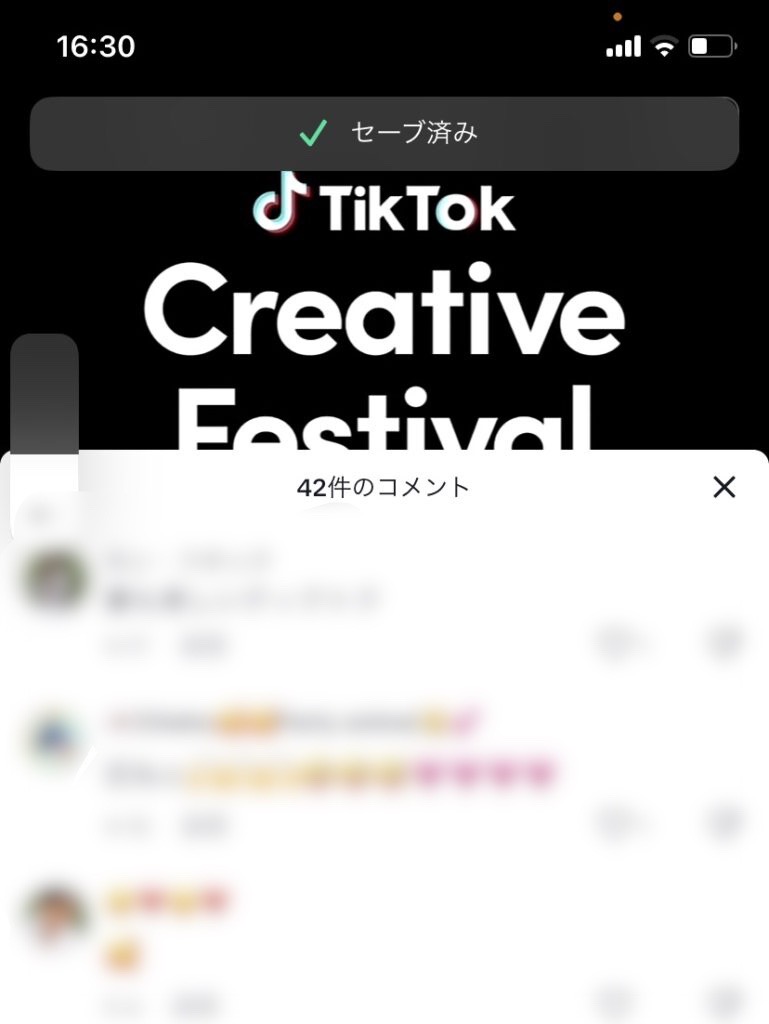
TikTokでセーブしたものはどこで見ることができる?

ここでは、セーブ済みを見る方法と、セーブしたら他の人にも見られてしまうのかについて解説していきます。
セーブ済みを見る方法
TikTokでセーブした投稿や楽曲などは、どこでみることができるのでしょうか?
TikTokでセーブした投稿や楽曲、エフェクトなどを見る方法について紹介していきます。
1.画面下にある「プロフィール」をタップします。

2.「セーブマーク」をタップすると、セーブしたものが出てきます。
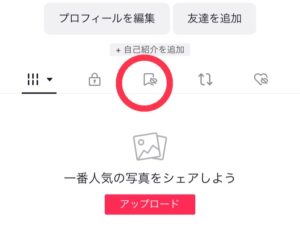
3.「投稿」「楽曲」「エフェクト」「コメント」「ハッシュタグ」の項目で見たいものを選択すると、セーブしたものを見ることができます!
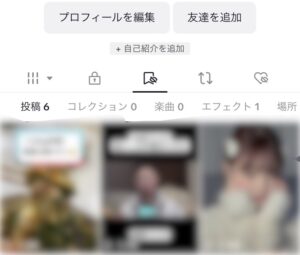
以上の手順で簡単に、セーブしたものを見ることができますよ。
セーブ機能を使うことで、後で見返したい投稿を見ることができたり、後で使いたいと思っていた楽曲やエフェクトを探す手間が省けるので便利です。
セーブ済みのものは他の人も見ることができる?
自分がセーブした投稿などは、他の人も見ることができるのでしょうか?
他の人にセーブしたものを見られるのは、ちょっと恥ずかしいですよね。
結論から言うと、セーブしたものは他の人に見られることはありません。
他の人のプロフィールを開いても、セーブ済みのタブは表示されません。
自分がセーブした投稿や楽曲などは誰かに見られることはないので、安心してください。
あくまでセーブ機能は本人だけが管理・表示できる機能になっています。
TikTokのセーブ済みを消す方法

「セーブしたけどセーブ済みから削除したい!」というときに使える、セーブ済みを削除する方法があります。
セーブ済みから削除する方法を、セーブしたもの別に紹介していきます。
セーブ済みの投稿を削除する方法
1.プロフィールを開いて、「セーブマーク」をタップします。
2.セーブ済みの項目の「投稿」をタップして、削除したい投稿をタップします。
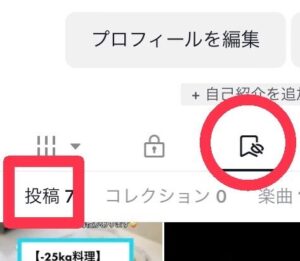
3.削除したい投稿が開いたら、右側にある「セーブマーク」をタップするとセーブ済みから削除できます。
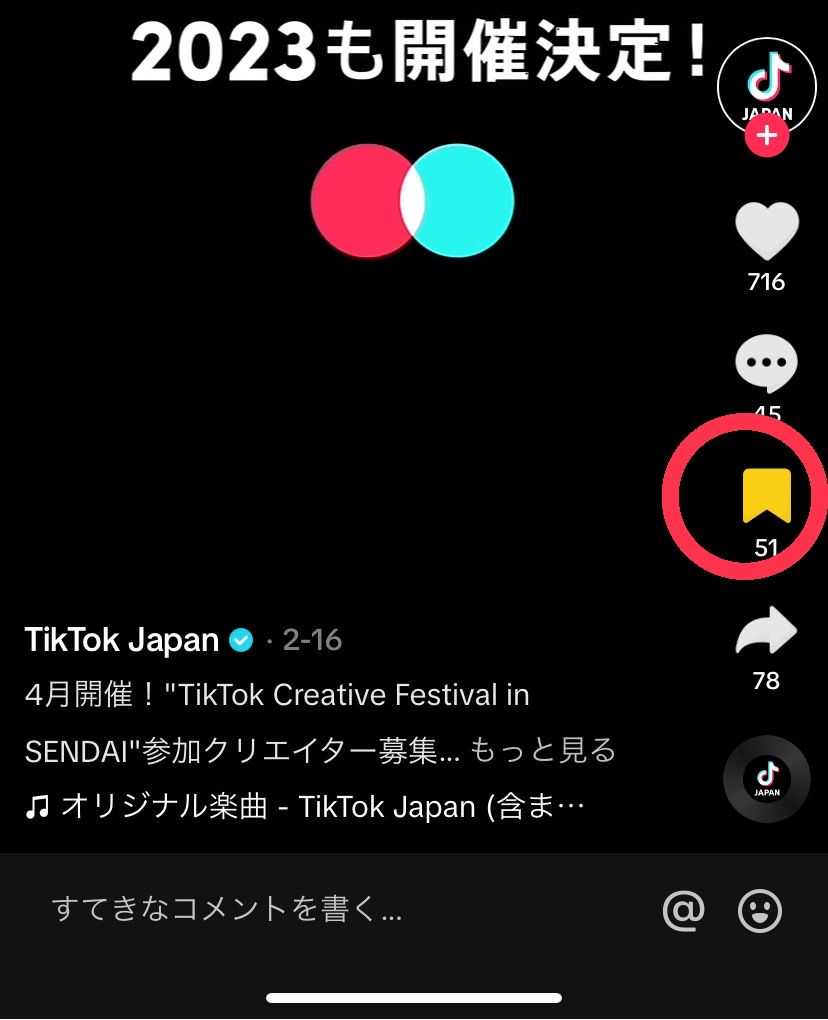
セーブ済みが削除できると、セーブマークが黄色から白に戻ります。
セーブ済みの楽曲を削除する方法
1.プロフィールを開いて、「セーブマーク」をタップします。
2.セーブ済みの項目の「楽曲」をタップして、削除したい楽曲の右側にある「三本線」をタップします。
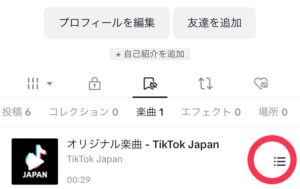
3.削除したい楽曲の画面が出てくるので、「セーブ済み」をタップすることでセーブ済みから削除できます。
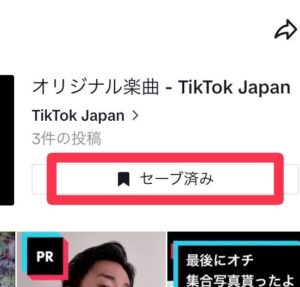
セーブ済みを削除すると、「セーブ済み」から「セーブする」に変わります。
セーブ済みのエフェクトを削除する方法
1.プロフィールを開いて、「セーブマーク」をタップします。
2.セーブ済みの項目の「エフェクト」をタップし、削除したいエフェクトをタップします。
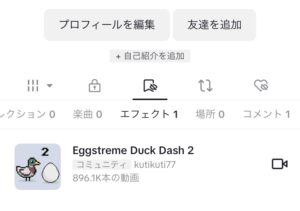
3.削除したいエフェクトの画面が出てくるので、「セーブ済み」をタップするとエフェクトが削除できます。
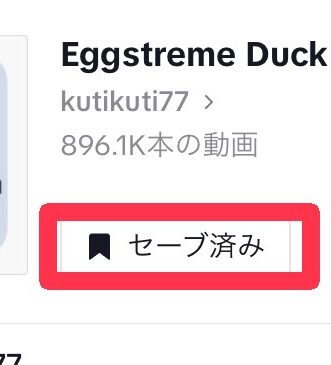
エフェクトが削除できると、「セーブ済み」が「セーブする」に変わります。
セーブ済みのハッシュタグを削除する方法
1.プロフィールを開いて、「セーブマーク」をタップします。
2.セーブ済みの項目から「ハッシュタグ」をタップして、削除したいハッシュタグをタップします。
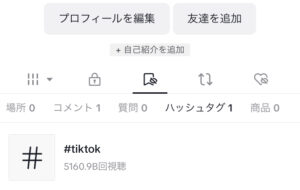
3.削除したいハッシュタグの画面になるので、「セーブ済み」をタップするとハッシュタグがセーブ済みから削除されます。
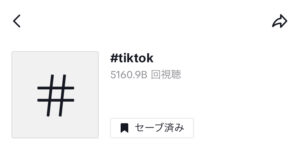
ハッシュタグがセーブ済みから削除されると、「セーブ済み」が「セーブする」に変わります。
セーブ済みのコメントを削除する方法
1.プロフィールを開いて、「セーブマーク」をタップします。
2.セーブ済みの項目から「コメント」をタップして、削除したいコメントをタップします。
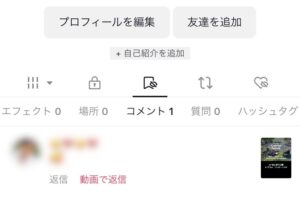
3.削除したいコメントが出てくるので、長押しすると下の画像のような画面になります。
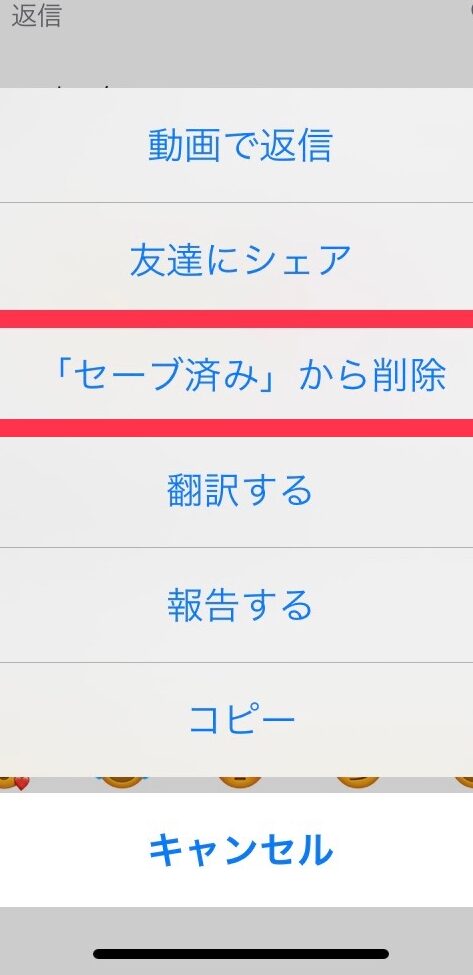
4.「セーブ済み」から削除をタップすると、コメントをセーブ済みから削除することができます。
コメントがセーブ済みから削除されると、画面上部に「セーブ済み」から削除されましたと表示されます。
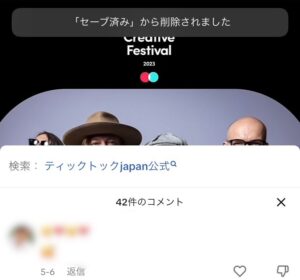
TikTokでセーブすると相手に通知がくる?

セーブは非常に便利な機能ですが、セーブしたら相手に通知が届いてしまうことはないのでしょうか?
実は、TikTokのセーブの通知が動画投稿者に届いてしまいます。
動画投稿者には誰がセーブしたのか、通知がくるようになっているのです。
残念ながら、今のところセーブの通知が届かないようにセーブの通知をオフにすることはできません。
まとめ

- TikTokのセーブ機能は、投稿や楽曲、エフェクト、ハッシュタグ、コメントを保存することができて便利な機能です。
- セーブしておくことで後で投稿を見返したり、使いたいエフェクトや楽曲を探す手間が省けます。
- セーブしたものを見るには、プロフィールにある「セーブマーク」をタップすることで、セーブしたものを確認することができます。
- セーブしたものを削除する場合は、プロフィールにある「セーブマーク」から削除することが可能。
- セーブ機能はあくまで本人が管理・表示できる機能で、他の人が見ることはできません。
- セーブすると投稿者に通知がくるようになっており、セーブの通知をオフにする機能はありません。
TikTokのセーブ機能を活用することで、お気に入りの投稿や使用したい楽曲などを簡単にセーブすることができます!
ぜひ、便利なセーブ機能を使ってTikTokを使いこなしましょう♪



コメント